
System VAC nie mógł zweryfikować twojej sesji gry - rozwiązanie problemu z uruchamianiem gier w Steam
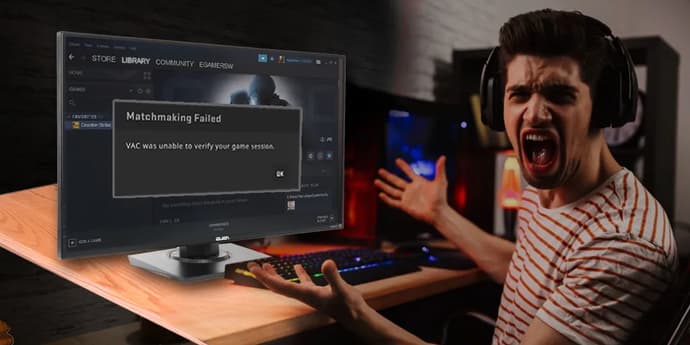
VAC - Valve Anti-Cheat to oprogramowanie firmy Valve, które zapobiega używaniu przez graczy nieuczciwych technik, a mianowicie programów do oszukiwania, które umożliwiają uzyskanie nieuczciwej przewagi w grach poprzez modyfikację oryginalnych plików gry. VAC jest obecnie wewnętrznym komponentem platformy Steam.
Jak działa VAC
Moduł VAC jest ładowany do pamięci komputera i monitoruje wtargnięcie do gry obcych procesów. Jeśli jakikolwiek proces próbuje zakłócić działanie oryginalnych plików gry, taki proces najprawdopodobniej zostanie uznany za program oszukujący. W takim przypadku wiadomość o naruszeniu jest wysyłana do centralnego serwera Valve, a konto naruszające zasady zostaje zablokowane.
Gdy pojawi się komunikat „VAC nie mógł zweryfikować Twojej sesji gry”
Za każdym razem, gdy gra jest uruchamiana, komponent VAC musi zweryfikować oryginalność każdego komponentu gry (podpis cyfrowy). Jeśli nie ma podpisu, VAC powinien zablokować taki program. Są jednak sytuacje, w których VAC z jakiegoś powodu nie może sprawdzić elementów gry. To właśnie ta sytuacja prowadzi do pojawienia się komunikatu „System VAC nie mógł zweryfikować Twojej sesji gry”.
Najbardziej prawdopodobne przyczyny tej wiadomości to:
- Naruszenie ustawień na komputerze gracza. Na przykład ustawienie ścieżek dla lokalizacji plików gry. W tym przypadku VAC po prostu nie może znaleźć plików i bibliotek, które powinien sprawdzić;
- Problemy z dostępem do internetu. Na przykład przy zmianie routera lub jego ustawień;
- Blokowanie VAC przez program antywirusowy lub zaporę (w tym zaporę samego systemu Windows).
Sposoby rozwiązania problemu
Przyjrzyjmy się teraz bliżej wszystkim sposobom rozwiązania problemu z uruchamianiem VAC.
1. Próba ponownego uruchomienia Steam
Błędy i niestabilna praca klienta Steam, w której gry mogą przestać działać, są dość powszechne. Powodów może być wiele - instalacja/ponowna instalacja oprogramowania i sterowników, aktualizacja systemu itp. Zalecamy wylogowanie się i ponowne wejście. Jeśli to nie pomoże, możesz spróbować ponownie wylogować się i zalogować do Steam w imieniu Administratora.
2. Zrestartuj komputer i uruchom Steam
Możesz się śmiać, ale trywialny restart często pomaga, zwłaszcza jeśli lubisz używać komputera w trybie uśpienia.
3. Czyszczenie pamięci podręcznej pobierania w kliencie Steam
Według opinii graczy, w większości przypadków pomaga wyczyszczenie pamięci podręcznej pobierania w Steam.
- Wyświetl menu
- Pozycja „Ustawienie”
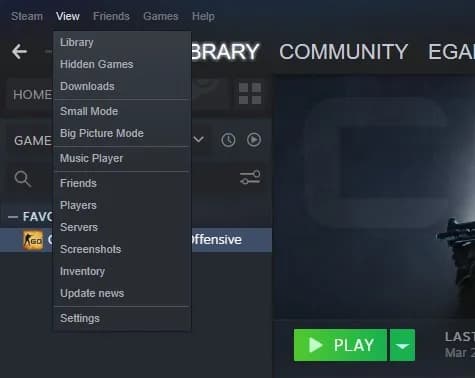
- Pozycja „Pobieranie” („Pobieranie”)
- Przycisk CLEAR DOWNLOAD CACHE
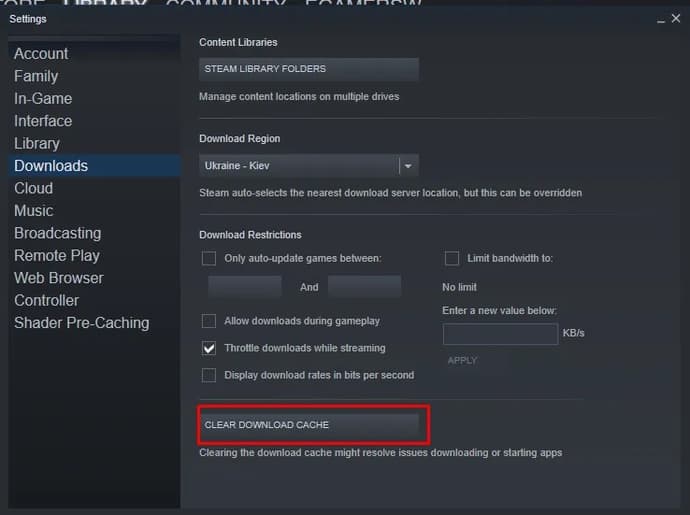
4. Sprawdzanie integralności plików systemowych
Istnieje dziesiątki powodów, które mogą prowadzić do niezamierzonego usunięcia lub uszkodzenia plików gry. Dlatego warto sprawdzić ich integralność w samym kliencie:
- Wybierz menu „BIBLIOTEKA”
- Najedź kursorem myszy na wybraną grę i naciśnij prawy klawisz
- W wyświetlonym menu kliknij „Usługa”
- W następnym oknie przejdź do „PLIKÓW LOKALNYCH”
- Kliknij przycisk „Sprawdź integralność plików gry”
Następnie system rozpocznie sprawdzanie. Jeśli skanowanie wykryje uszkodzone pliki, zostaną one ponownie pobrane.
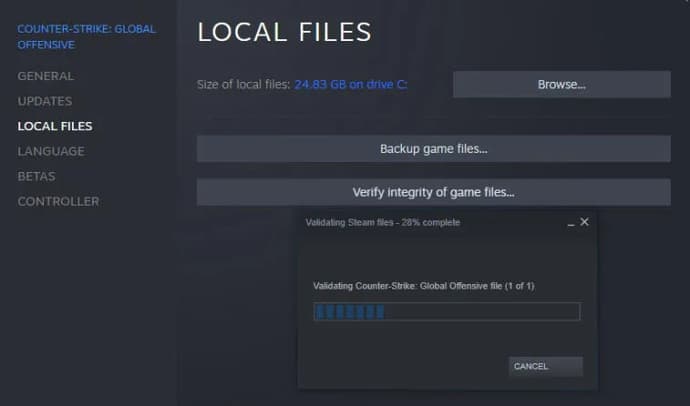
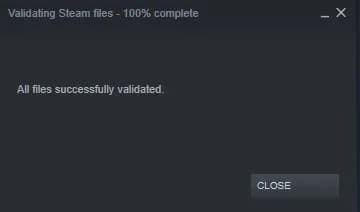
5. Zapora systemu Windows
Dość częstym powodem jest blokowanie połączenia sieciowego przez wbudowaną zaporę systemu Windows. Spróbuj go wyłączyć i ponownie uruchomić klienta Steam i grę. Jeśli błąd zniknie, musisz skonfigurować listę zablokowanych aplikacji w samej zaporze.
6. Sprawdzanie sprzętu sieciowego i ustawień daty/czasu
Podwójne sprawdzanie połączenia sieciowego, pingowanie serwera gry, ponowne uruchamianie punktu dostępowego i routera nie będzie zbędne.
Dodatkowo musisz sprawdzić datę i godzinę na swoim komputerze. Warunkiem działania VAC jest to, aby czas odpowiadał strefie czasowej Twojego regionu.
7. Konflikt Steam z innym oprogramowaniem
Według samego Valve, VAC anti-cheat i serwery Steam mogą kolidować z niektórymi z następujących programów:
- CCleaner
- Powershell
- Sandboxie
- Cheat Engine
- Menu Start IObit 8
- Process Hacker
- Wtryskiwacze DLL
- Hypervisors
- Idlers Steam
Jeśli masz zainstalowany którykolwiek z powyższych programów, spróbuj go wyłączyć i sprawdź, czy błąd „System VAC nie mógł zweryfikować Twojej sesji gry” zniknął.
8. Zaktualizuj pliki kontrolne Steam.dll i SteamUI.dll
- Musisz zamknąć klienta Steam
- Przejdź do folderu, w którym zainstalowano Steam
- Usuń 2 pliki z tego folderu: dll, SteamUI.dll
- Uruchom Steam
Po uruchomieniu program ponownie przesyła usunięte pliki.
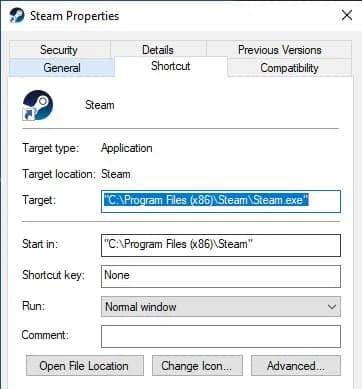
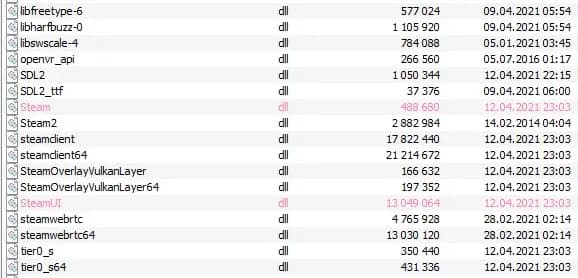
Wiele artykułów nadal sugeruje usunięcie pliku clientregistry.blob, ale obecnie brakuje tego pliku w folderze Steam.
9. Połącz się ponownie z siecią w kliencie Steam
- Zamknij Steam, a następnie otwórz go ponownie
- Kliknij kartę „Steam” w lewym górnym rogu
- Kliknij „Przejdź do trybu offline” i poczekaj na ponowne uruchomienie
- Otwórz ponownie kartę „Steam” i wybierz opcję „Przejdź do trybu online”
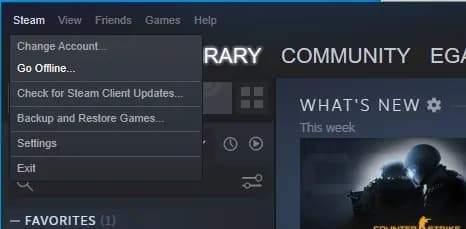
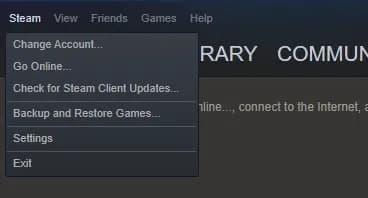
10. Korzystanie z wbudowanego narzędzia SteamService
To narzędzie umożliwia przywrócenie ważnych składników Steam.
- Zamknij aplikację Steam
- Przycisk START (Windows) - Uruchom (START - Uruchom)
- W polu „Otwórz” skopiuj polecenie: C: \ Program Files (x86) \ Steam \ bin \ SteamService.exe/repair
- Kliknij przycisk „OK”
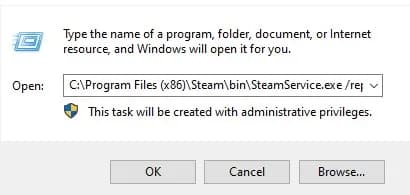
Poczekaj na wykonanie polecenia, otwórz Steam i sprawdź, czy błąd „System VAC nie mógł zweryfikować Twojej sesji gry” zniknął.
11. Wyłączone DEP (zapobieganie wykonywaniu danych)
Funkcja DEP została zaprojektowana, aby zapobiec wykonywaniu kodu z adresów pamięci, które są oznaczone jako niewykonalne. Innymi słowy, DEP blokuje jeden z możliwych sposobów ataków złośliwego oprogramowania.
Jednak w przypadku niektórych programów włączona funkcja DEP może prowadzić do nieprawidłowego działania, więc możliwe jest, że funkcja DEP jest wyłączona. Ale w tym przypadku pojawia się inny problem - gdy DEP jest wyłączone, system VAC nie pozwoli na uruchomienie gry, ponieważ otwiera się możliwość infekcji złośliwym oprogramowaniem, dlatego aby VAC działał, musisz włączyć DEP.
Aby włączyć DEP, potrzebujesz:
- Zadzwoń do konsoli (wpisz cmd w polu „Otwórz”)
- W konsoli wpisz polecenie bcdedit.exe/set {current} nx OptIn i naciśnij „ENTER”
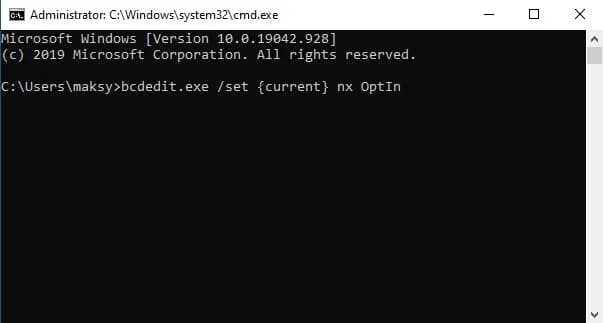
To polecenie włączy tryb DEP, ale może zatrzymać działanie programu wymagającego wyłączenia funkcji DEP.
Ten problem można łatwo rozwiązać:
- Otwórz w Windows „Panel sterowania” - „System” - „Zaawansowane ustawienia systemu” („Panel sterowania” - „System” - „Zaawansowane ustawienia systemu”)
- W oknie, które zostanie otwarte, kliknij przycisk „Ustawienia” w sekcji „Wydajność”
- Wybierz kartę „Zapobieganie wykonywaniu danych”
- Włącz opcję „Włącz funkcję DEP dla wszystkich programów i usług oprócz wybranych przeze mnie”
Następnie kliknij przycisk „Dodaj” i określ wszystkie programy, które powinny działać przy wyłączonym DEP.
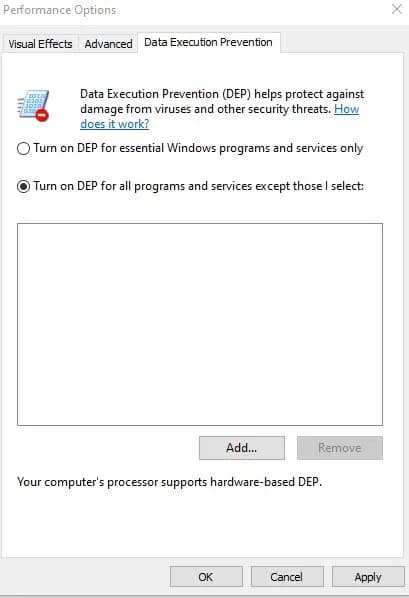
12. Awarie techniczne w działaniu Steam
Zdarzają się sytuacje, gdy Steam się zawiesza, przez co nikt nie może się w ogóle zalogować lub pojawia się masowy błąd kontroli VAC (prace techniczne na serwerze, awarie serwera, problemy z dostępem do domeny w chmurze itp.). W takim przypadku wystarczy chwilę poczekać, aż usługa zostanie przywrócona. Aby monitorować problemy z dostępem do samego Steam, możesz skorzystać z usługi https://steamstat.us/.
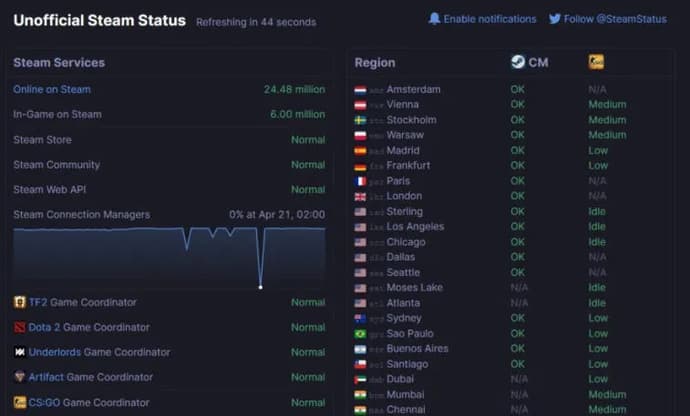
13. Ponowna instalacja gry lub Steam
Najbardziej drastycznym sposobem jest przeinstalowanie gry na Steam lub całkowite przeinstalowanie Steam. Aby całkowicie odinstalować Steam, najlepiej jest użyć specjalnych programów, które oprócz odinstalowania programu wyczyszczą wszystkie informacje o nim w pamięci podręcznej, plikach tymczasowych i rejestrze (na przykład Narzędzie do odinstalowywania).
PS Jeśli masz pytania lub możesz zasugerować inne rozwiązania problemu z komunikatem „System VAC nie mógł zweryfikować Twojej sesji gry” napisz je w komentarzach.

Yuriy Sheremet - ekspert w dziedzinie gier mobilnych i e-sportu wśród strzelanek i gier MOBA.
W EGamersWorld Yuriy, podobnie jak w 2020 roku, kiedy dołączył do portalu, pracuje z treściami, aczkolwiek z dostosowaniem do swojego obszaru odpowiedzialności.
 Jak Donk przegrał sezon 2025Po wczesnej dominacji i znaczących zwycięstwach, sezon 2025 Donka w barwach Team Spirit powoli stracił impet, zmieniając świetny rok w taki, który wydawał się niedokończony.
Jak Donk przegrał sezon 2025Po wczesnej dominacji i znaczących zwycięstwach, sezon 2025 Donka w barwach Team Spirit powoli stracił impet, zmieniając świetny rok w taki, który wydawał się niedokończony. Kody Roblox Raise Animals grudzień 2025Odkryj wszystkie działające kody Roblox Raise Animals i zdobądź klejnoty, walutę Xmas2025, codzienne obroty kołem fortuny i wiele innych nagród.
Kody Roblox Raise Animals grudzień 2025Odkryj wszystkie działające kody Roblox Raise Animals i zdobądź klejnoty, walutę Xmas2025, codzienne obroty kołem fortuny i wiele innych nagród. Przewodnik dla widzów Pucharu LCK 2026: daty, harmonogram, format, uczestnicyPełny przewodnik po Pucharze LCK 2026: format turnieju, szczegóły fazy grupowej i oficjalny harmonogram. Sprawdź zaktualizowane składy drużyn T1, Gen.G, HLE i innych walczących o miejsca w First Stand.
Przewodnik dla widzów Pucharu LCK 2026: daty, harmonogram, format, uczestnicyPełny przewodnik po Pucharze LCK 2026: format turnieju, szczegóły fazy grupowej i oficjalny harmonogram. Sprawdź zaktualizowane składy drużyn T1, Gen.G, HLE i innych walczących o miejsca w First Stand. Najlepsze drużyny Dota 2 w 2025 rokuNajlepsze drużyny Dota 2 w sezonie 2025 – ranking 10 najlepszych drużyn w oparciu o wyniki turniejów i osiągnięcia drużyn.
Najlepsze drużyny Dota 2 w 2025 rokuNajlepsze drużyny Dota 2 w sezonie 2025 – ranking 10 najlepszych drużyn w oparciu o wyniki turniejów i osiągnięcia drużyn.


